win7电脑黑屏时间怎么设置 Win7电脑黑屏时间设置方法
更新时间:2023-11-04 08:57:34作者:yang
win7电脑黑屏时间怎么设置,Win7电脑黑屏时间设置方法是许多用户在使用电脑时经常遇到的问题,当我们在使用Win7电脑时,长时间不操作或者没有任何操作,屏幕会自动进入黑屏模式。这种情况在某些情况下可能会给我们带来一些不便,比如在下载大文件或者观看长视频时,突然进入黑屏状态会打断我们的工作或者娱乐。了解和掌握Win7电脑黑屏时间的设置方法是非常重要的。下面将介绍一些简单的设置方法,帮助您解决这个问题。
步骤如下:
1.双击打开计算机。

2.弹出窗口,点击打开控制面板。
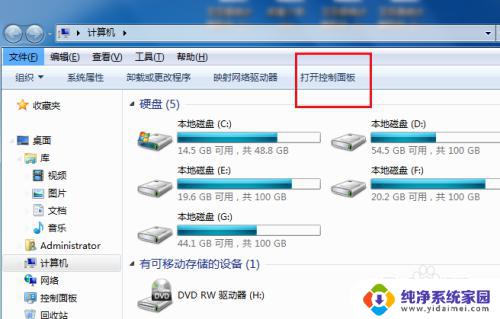
3.弹出对话框,点击系统和安全。
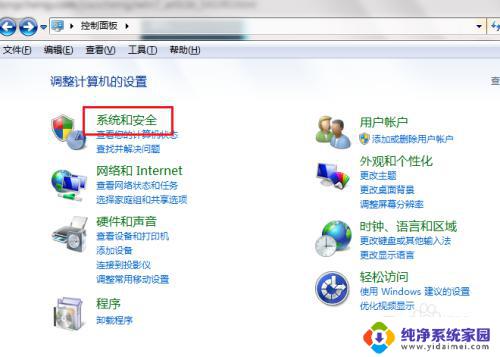
4.进入后,点击电源选项。
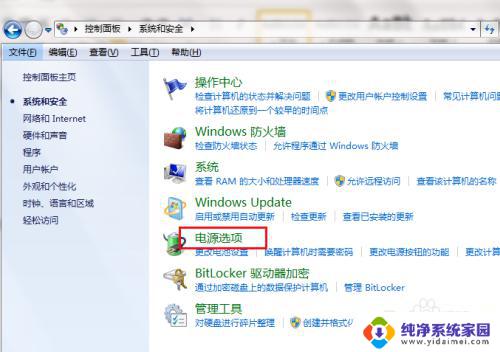
5.进入后,点击使用电源方案后的更改计划设置。
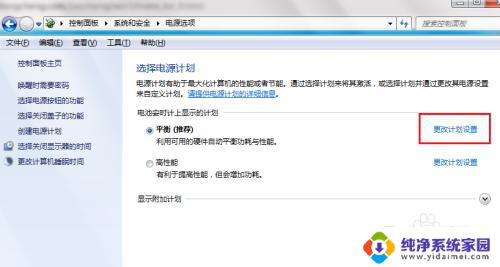
6.进入后,打开睡眠状态下拉菜单,选择从不。
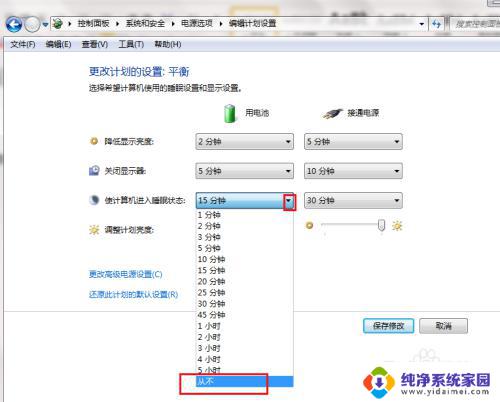
7.我使用的是笔记本电脑所以有两个选项要设置,修改完成后。点击保存修改,设置完成。
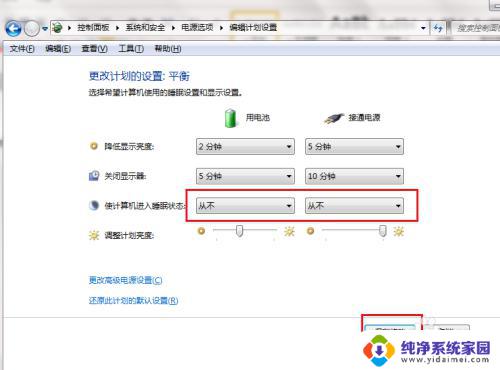
以上就是如何设置win7电脑黑屏时间的全部内容,如果你遇到这种情况,可以根据以上步骤解决,操作简单迅速,一步到位。
win7电脑黑屏时间怎么设置 Win7电脑黑屏时间设置方法相关教程
- 电脑屏幕锁屏时间怎么设置win7 win7电脑锁屏时间设置方法
- win7电脑屏幕锁屏时间怎么设置 Win7锁屏时间如何调整
- win7如何修改屏保时间 win7系统屏保时间设置方法
- win7如何设置屏保时间 win7系统屏保时间设置详解
- win7自动设置时间 电脑时间怎么设置与网络时间同步
- w7屏幕保护时间怎么设置 win7屏保时间设置教程
- win7息屏时间设置 Windows7如何设置息屏时间
- win7修改电脑时间怎么设置 Win7系统如何设置夏令时
- win7待机时间怎么设置 电脑待机时间设置教程
- w7修改屏幕熄灭时间 win7如何设置电脑屏幕熄屏
- win7怎么查看蓝牙设备 电脑如何确认是否有蓝牙功能
- 电脑windows7蓝牙在哪里打开 win7电脑蓝牙功能怎么开启
- windows 激活 win7 Windows7专业版系统永久激活教程
- windows7怎么设置自动登出 win7系统自动登录设置方法
- win7连11打印机 win7系统连接打印机步骤
- win7 0x0000007c Windows无法连接打印机错误0x0000007c解决步骤